
Les erreurs Windows ont une fonctionnalité remarquable qui permet non seulement aux utilisateurs de trouver des solutions rapides. Autrement dit, chaque erreur Windows possède un code d'erreur spécifique. L'un de ces codes d'erreur est le code d'erreur Windows 10 0xc0000001, qui a été signalé par de nombreux utilisateurs au fil des ans. Contrairement à d'autres erreurs, cette erreur ne vous permet même pas de démarrer Windows et, dans le pire des cas, vous ne pouvez pas accéder à l'environnement de récupération à partir de l'écran d'erreur.
Continuer avec les étapes précédentes-
Méthode 1 –
Vous peut accéder à l'outil de récupération directement à partir de la page d'erreur elle-même. Pour ce faire, appuyez simplement plusieurs fois sur la touche F8. Cela ouvre généralement l'environnement de récupération.
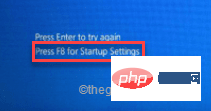
Voie 2 –
Si la première méthode échoue, vous pouvez essayer ce qui suit Étapes-
1. Éteignez votre ordinateur.
2. Après vous être assuré que l'appareil est complètement éteint, appuyez une fois sur le bouton d'alimentation pour démarrer l'appareil. Lorsque vous atteignez l'écran du logo du fabricant, appuyez à nouveau sur le bouton d'alimentation et maintenez-le enfoncé pour éteindre complètement l'appareil.
3. Répétez ces étapes d'arrêt forcé 2 fois de plus.
4. Pour la troisième fois, laissez le système démarrer normalement. Lorsque le système démarre, vous verrez l'écran de réparation automatique allumé.
5. Maintenant, cliquez sur l'option « Options avancées ».
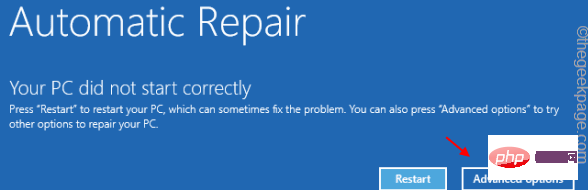
Voie 3 –
Même si la méthode précédente échoue, vous pouvez toujours utiliser Disque d'installation de Windows 11.
1. Placez le disque d'installation/lecteur amorçable de Windows 11 dans votre système.
2. Redémarrez le système.
3. Pendant que votre système démarre la sauvegarde, appuyez à plusieurs reprises sur la touche Démarrer * pour accéder à la configuration du BIOS.
*La clé de démarrage peut changer le système. Par conséquent, faites très attention aux clés attribuées à votre système. Il peut s'agir de l'une de ces touches -
F2, Del, F12, F1, F9, F2, Esc
#🎜 🎜## 🎜🎜# 2. Une fois le menu de démarrage ouvert, allez dans l'onglet «
2. Une fois le menu de démarrage ouvert, allez dans l'onglet «
». 3. Vous verrez une liste des options de démarrage et leur priorité. Utilisez les touches fléchées pour sélectionner la clé USB et
appuyez sur Entréepour démarrer avec la clé.
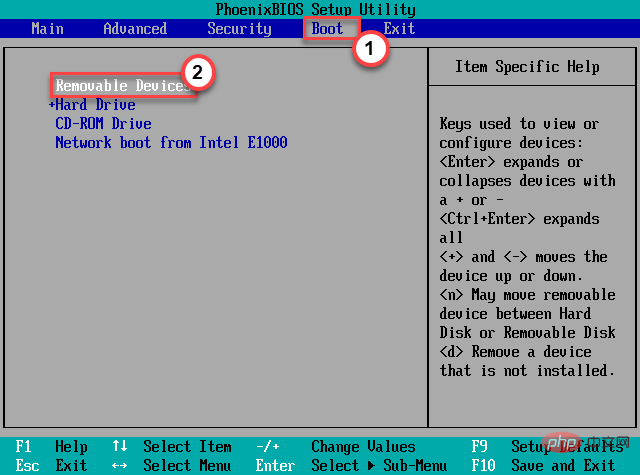 4. Après avoir démarré le système à l'aide du support d'installation, sélectionnez votre clavier et votre langue.
4. Après avoir démarré le système à l'aide du support d'installation, sélectionnez votre clavier et votre langue.
5. Après cela, cliquez sur «
Réparer votre ordinateur». Cela ouvrira l'environnement de récupération.
Correctif 1 – Supprimez tous les périphériques externes
1. Veuillez vous assurer que le système est complètement arrêté avant de continuer.
2. Maintenant, débranchez le cordon d'alimentation de la source d'alimentation.
3. Après cela, retirez un par un tous les périphériques USB externes (tels que les disques durs externes, les adaptateurs Bluetooth et les dongles WiFi) connectés à votre ordinateur.
4. Après avoir retiré tous les périphériques, branchez l'alimentation et allumez le PC.
5. Si vous possédez un lecteur optique, ouvrez-le et assurez-vous qu'il n'y a pas de CD/DVD.
Vous pouvez maintenant vérifier si vous voyez toujours le code d'erreur 0xc0000001.
Fix 2 – Exécuter Startup Repair
1. Tout d'abord, suivez les étapes pour démarrer en mode de récupération Windows.
2. Lorsque l'écran de réparation automatique apparaît, cliquez sur "
Options avancées".
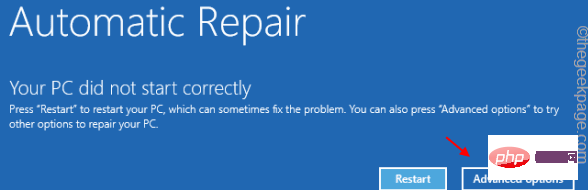 3 Ensuite, cliquez sur l'option «
3 Ensuite, cliquez sur l'option «
» pour l'ouvrir.
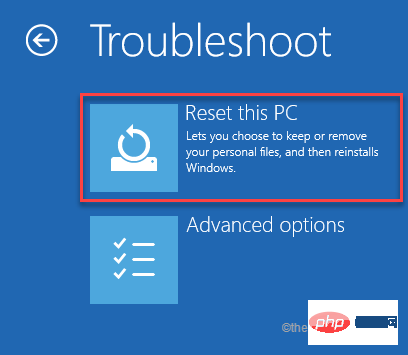 4. Après cela, vous devez cliquer sur «
4. Après cela, vous devez cliquer sur «
».
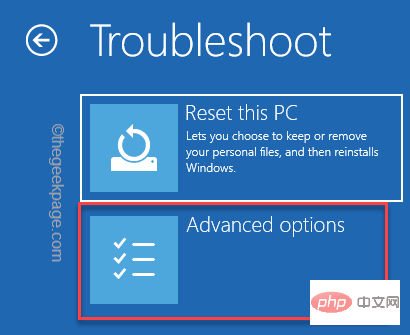 5. Cliquez sur «
5. Cliquez sur «
» pour y accéder.
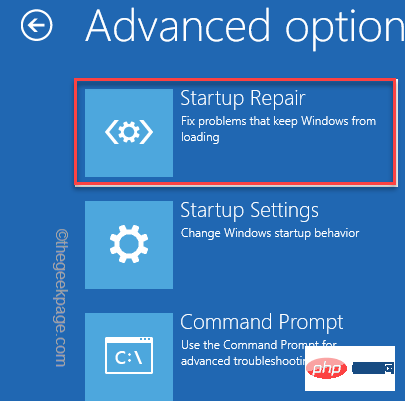 Votre PC/ordinateur portable redémarrera et exécutera la réparation au démarrage. Soyez patient et testez si cela fonctionne pour vous.
Votre PC/ordinateur portable redémarrera et exécutera la réparation au démarrage. Soyez patient et testez si cela fonctionne pour vous.
Fix 3 – Correction de la configuration de démarrage
1. Utilisez le disque d'installation de Windows 11 ou forcez l'ouverture de l'environnement de récupération Windows.
Cela vous mènera directement à la page de réparation automatique.
2. Une fois terminé, cliquez sur "
Options avancées".
3. Appuyez simplement sur la deuxième option sur l'écran, puis appuyez sur "Troubleshooter".
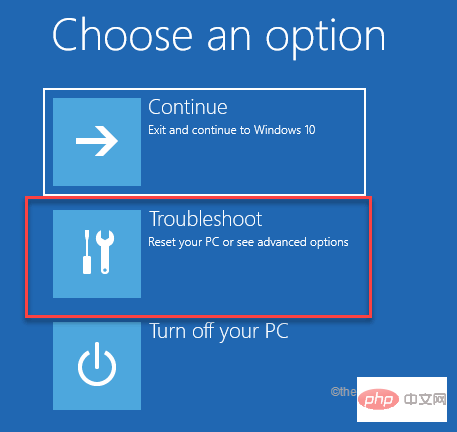
4 Ensuite, cliquez sur "Options avancées" pour accéder aux paramètres avancés.
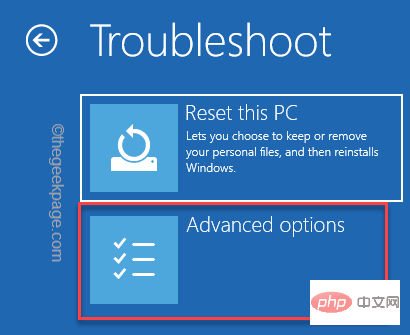
7. Ici, cliquez simplement sur « Invite de commandes » pour ouvrir un terminal avec des droits administratifs.
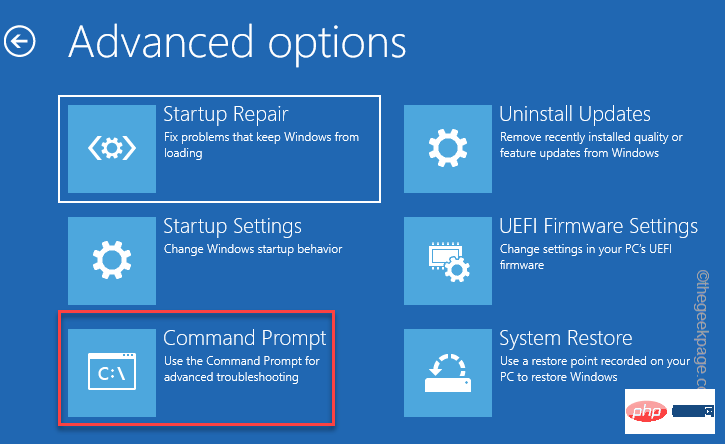
8. Ensuite, cliquez sur votre compte Gérer.
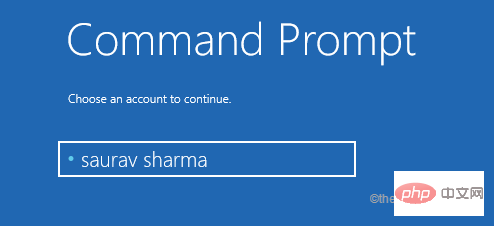
9. Ensuite, cliquez sur "Continuer" pour continuer.
10. Lorsque l'invite de commande apparaît, il suffit de copier et coller ces codes et d'appuyer sur Touche Entrée .
引导记录 /fixMBRbootrec/fixBoot
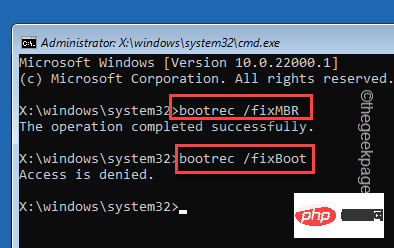
[
Attention——
if Vous obtenez "Access Denied" lorsque vous essayez d'exécuter le code bootrec/fixboot, essayez ceci -
bootsect/nt60 系统
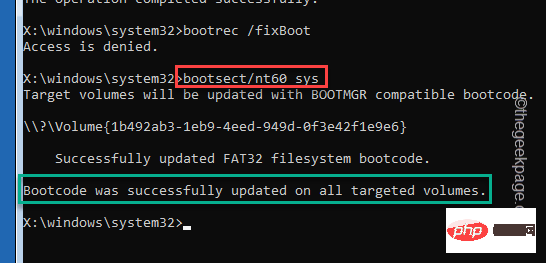
Une fois que vous avez remarqué le message "boot code a été mis à jour avec succès sur tous les volumes cibles. ", exécutez à nouveau ce code.
引导记录 /fixboot
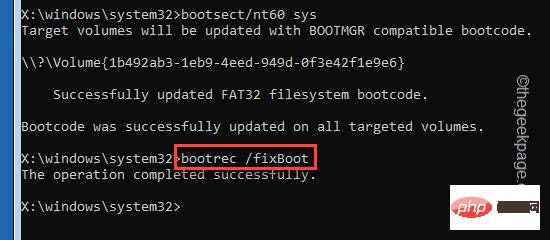
]
11. Très soigneusement entrez ces commandes et appuyez sur Entrée pour exécuter le code un à la fois.
bcdedit /export c:\bcdbackup属性 c:\boot\bcd -h -r -s
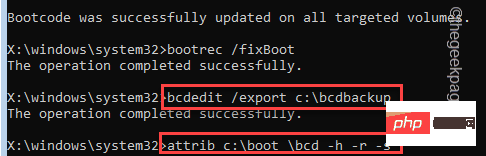
12 Maintenant, vous devez renommer l'ancien répertoire BCD corrompu. Écrivez ce code sincèrement et appuyez sur Entrée.
任 c:\boot\bcd bcd.older引导记录 /rebuildbcd
Une fois qu'on vous demande "Ajouter l'installation à la liste de démarrage ?", cliquez sur "A" et appuyez sur Entrée .
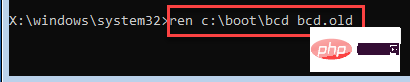
Ce processus prend un certain temps. Laissez-le tranquille pendant un moment.
Après avoir exécuté toutes les commandes que nous avons mentionnées, vous pouvez fermer l'invite de commande.
12. Vous devriez revenir à la page d'accueil. Cliquez simplement sur "continue" pour continuer.
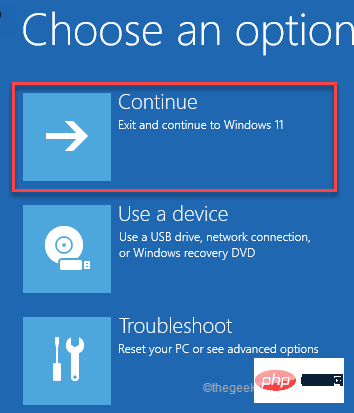
Maintenant, vérifiez si cela vous convient. Vous ne remarquerez plus le code d’erreur 0xc0000001.
Ce qui précède est le contenu détaillé de. pour plus d'informations, suivez d'autres articles connexes sur le site Web de PHP en chinois!
 Comment résoudre le code d'erreur 8024401C
Comment résoudre le code d'erreur 8024401C
 Comment résoudre dns_probe_possible
Comment résoudre dns_probe_possible
 Que faire si le code d'écran bleu 0x0000007e apparaît
Que faire si le code d'écran bleu 0x0000007e apparaît
 Solution au code d'erreur d'affichage de l'ordinateur 651
Solution au code d'erreur d'affichage de l'ordinateur 651
 Comment configurer les variables d'environnement Tomcat
Comment configurer les variables d'environnement Tomcat
 Comment résoudre le statut http 404
Comment résoudre le statut http 404
 Qu'est-ce que la crypto-monnaie kol
Qu'est-ce que la crypto-monnaie kol
 Comment résoudre une page HTML tronquée
Comment résoudre une page HTML tronquée